Découvrez comment ajouter des poteaux et les copier dans d'autres emplacements.
- Revenez au plan.
- Dans la barre de menus, cliquez sur ou dans la barre d'outils Modèle de structure, cliquez sur
 (Poteaux).
(Poteaux). - Dans la boîte de dialogue Poteau, définissez le type de section sur Poteau BA et la section sur C 45x45. Vérifiez que la hauteur est définie sur 4.00.
- Cliquez sur l'intersection de la grille A6 pour ajouter le poteau, comme illustré ci-dessous.
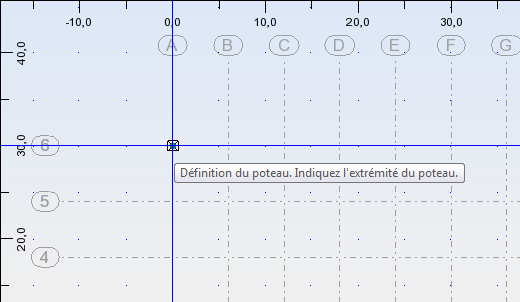
- Vous pouvez continuer à cliquer sur les intersections auxquelles vous voulez ajouter des poteaux ou copier le premier poteau à d'autres emplacements.
- Pour copier un poteau, sélectionnez le premier poteau et, dans la barre de menus, cliquez sur .
Remarque : Vous pouvez également accéder aux commandes de modification dans une barre d'outils. Dans la barre d'outils standard, cliquez sur
 (Modifier) pour ouvrir la barre d'outils d'édition. Dans la barre d'outils d'édition, cliquez sur
(Modifier) pour ouvrir la barre d'outils d'édition. Dans la barre d'outils d'édition, cliquez sur  (Déplacer/Copier).
(Déplacer/Copier).
- Dans la boîte de dialogue Translation, définissez le mode d'édition sur Copier et tapez le nombre de répétitions à effectuer, 8 dans ce cas.
- Placez le curseur dans Vecteur de la translation, cliquez sur l'intersection A6 pour indiquer l'origine du vecteur, puis cliquez sur l'intersection B6 pour indiquer la direction du vecteur.
Remarque : Vous pouvez également entrer les coordonnées suivantes dans Vecteur de la translation : 6.00, 0.00, 0.00.
- Pour copier le groupe de poteaux vers les emplacements restants, cliquez avec le bouton droit et choisissez Sélectionner, puis sélectionnez toutes les copies que vous venez de créer.
- Définissez le nombre de répétitions sur 5 et choisissez deux points vers le bas.
- Les poteaux sont placés comme illustré ci-dessous.
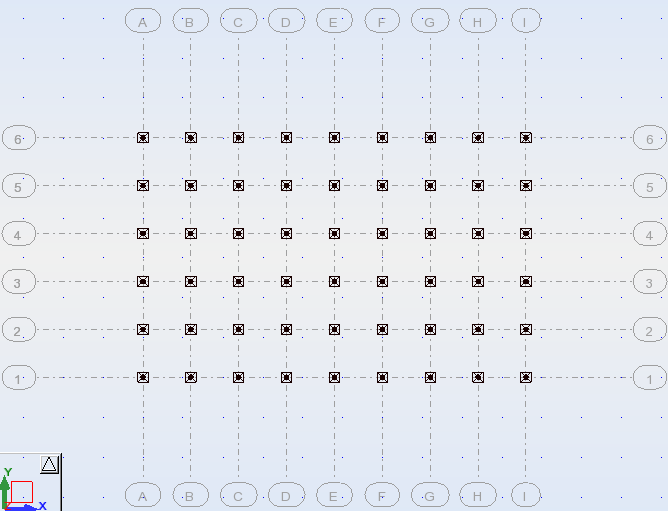
- Cliquez sur l'onglet Vue pour afficher les poteaux dans une vue 3D.
- Dans la barre d'affichage des raccourcis, cliquez sur
 (Croquis des profilés) pour afficher le poteau dans sa taille totale, comme indiqué ci-dessous.
(Croquis des profilés) pour afficher le poteau dans sa taille totale, comme indiqué ci-dessous. 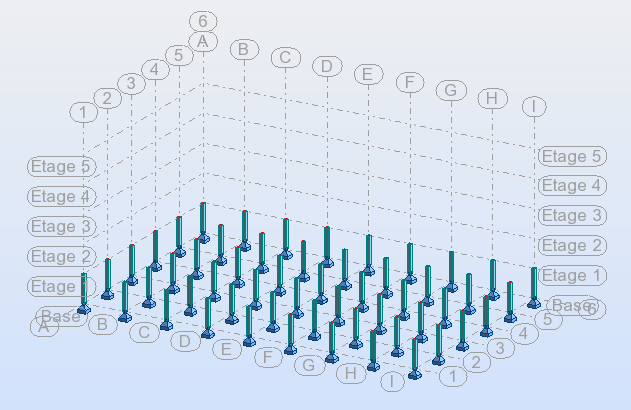
- Enregistrez le projet.